Spegnere pannello touch laptop in diversi modi: tasti funzione, tramite il pannello di controllo o il gestore dispositivi, utilizzando un software speciale. La disabilitazione è solitamente necessaria se un normale mouse è collegato al laptop e il touchpad diventa un dispositivo di input aggiuntivo.
Arresto tramite pannello di controllo
Prima di tutto, scopriamo come disabilitare il touchpad su un laptop tramite il pannello di controllo. La maggior parte dei laptop moderni ha un touchpad Synaptics installato, quindi lo spegnimento segue un algoritmo:
Qui puoi personalizzare il comportamento del touchpad, oltre a disabilitarlo completamente. Se usi ancora il touchpad occasionalmente, installalo spegnimento automatico touchpad quando è collegato a un mouse per laptop. Questa è una funzione molto comoda che ti permetterà di dimenticare l'inconveniente che si verifica quando il sensore e il normale mouse del computer funzionano contemporaneamente. 
Questo metodo per disabilitare il touchpad funzionerà solo se i driver del produttore sono installati sul laptop. Se le impostazioni del mouse non hanno la possibilità di disabilitare il sensore, dovrai utilizzare altri metodi.
Spegnimento con tasti di scelta rapida
Se vuoi sapere tutto su come disabilitare il touchpad su un laptop, non puoi fare a meno delle informazioni sui tasti di scelta rapida. Questo è il modo più veloce per rendere inattivo il pannello: basta premere due pulsanti sulla tastiera per far smettere di rispondere il sensore. Premendo di nuovo si riaccenderà il touchpad. 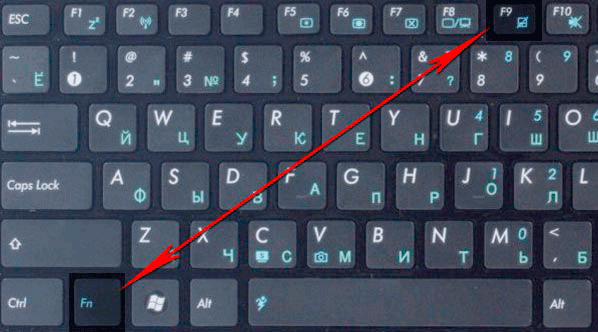
I produttori assegnano combinazioni diverse ai loro dispositivi, ma di solito è necessario premere il pulsante Fn in combinazione con un tasto della riga F1-F12. Puoi trovare un tasto adatto dall'immagine grafica del touchpad barrato.
ASUS
Sui laptop ASUS, il sensore viene disabilitato premendo Fn + F7 o Fn + F9. Presta attenzione all'icona: il touchpad barrato ti aiuterà a prendere la decisione giusta.
Acero
Se hai un laptop Acer, premi Fn+F7. Questa combinazione funzionerà se una mano viene disegnata nell'angolo del pulsante, premendo il pannello. 
HP
Per disabilitare il sensore su un laptop HP, tocca due volte l'area nella parte superiore del touchpad. 
Di solito la zona desiderata è evidenziata da una piccola depressione. Anche il mouse integrato viene attivato facendo doppio clic.
Lenovo
Sui laptop prodotti da Lenovo, è necessario prestare attenzione ai tasti F5 e F7. Uno di questi avrà una barra barrata, il che significa che se premi questo tasto in combinazione con Fn, il touchpad smetterà di funzionare.
Sony
Su Computer Sony la combinazione Fn + F1 è valida. Inoltre, i laptop Sony hanno l'app Vaio Control Center installata per impostazione predefinita, che ha anche una funzione di disabilitazione del touchpad. 
SAMSUNG
La scorciatoia predefinita sui laptop Samsung è Fn+F5. Se hai un laptop di un altro produttore, cerca un elenco di tasti di scelta rapida nel manuale di istruzioni o guarda le icone sui pulsanti. Inoltre, in alcuni casi, affinché i tasti di scelta rapida funzionino, è necessario installare un'utilità speciale, ad esempio ATK Hotkey Utility per ASUS. Tutti Software può essere scaricato gratuitamente dal sito Web del produttore, l'importante è scegliere il modello di laptop e la versione del sistema operativo corretti.
Utilizzo di Gestione dispositivi
Se i tasti di scelta rapida non funzionano e non puoi o non vuoi trovare i driver del touchpad per il tuo laptop, prova a disattivare il mouse integrato tramite Gestione dispositivi.
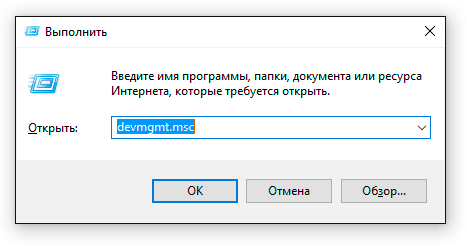
Se non riesci a trovare il touchpad per nome, disabilita tutti i dispositivi di input disponibili uno per uno e controlla se il touchpad ha smesso di funzionare.
Utilizzo di software di terze parti
Se non riesci a disabilitare il touchpad tramite Gestione dispositivi, utilizza un software speciale per bloccare il mouse integrato nel laptop. Il programma si chiama Touchpad Blocker, puoi scaricarlo gratuitamente dal sito Web degli sviluppatori. L'unico inconveniente di questa utility è la mancanza di localizzazione, quindi prima di iniziare a lavorarci, devi capire quale parametro è responsabile di cosa.
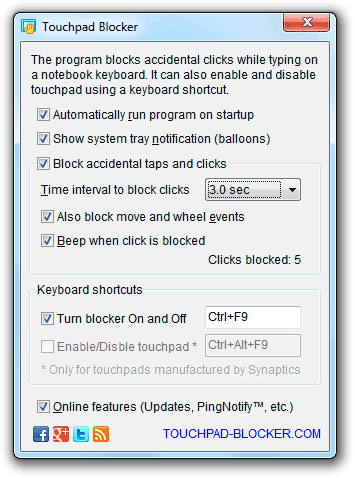
L'applicazione viene eseguita in background, caricando leggermente il sistema. A differenza di altri metodi, l'utilizzo del software Touchpad Blocker consente di disattivare solo durante la digitazione, in modo da evitare pressioni accidentali senza spegnere completamente il touchpad.
Come disabilitare o abilitare il touchpad su un laptop Lenovo
Il touchpad svolge le stesse funzioni di un mouse, ma quando lo si utilizza non è necessario spostare il dispositivo sulla superficie per spostare il puntatore, ma con il dito sul dispositivo, che è più ergonomico.
Ma alcuni utenti usano ancora il laptop come un computer desktop e preferiscono usare un mouse. In questo caso, il touchpad attivo può essere un fastidio, in quanto è difficile evitare di toccare accidentalmente il pannello del touchpad quando si utilizza un mouse.
Soprattutto per questo, è possibile disabilitare il touchpad. Se per qualche motivo non sei riuscito a farlo da solo, puoi contattare i tecnici di riparazione dei laptop Lenovo.
Utilizzando una scorciatoia da tastiera
Il produttore fornisce i cosiddetti tasti di scelta rapida. Guardando le icone dei tasti della tastiera, troverai un simbolo che indica che questo pulsante è progettato per disabilitare il touchpad. Quando si collega un pannello a sfioramento, è possibile utilizzare la stessa combinazione. Premendo contemporaneamente questo tasto con il tasto "Fn", eseguirai l'azione di cui hai bisogno
Utilizzo delle opzioni di sistema
Se il tuo laptop Lenovo non dispone di tale chiave, ma ha un sistema operativo Windows, puoi configurare le impostazioni che devi utilizzare programma speciale Synaptics, che controlla il touchpad. Questo programma deve essere installato insieme ai driver per il corretto funzionamento del pannello a sfioramento.
È necessario aprire la finestra delle opzioni del mouse tramite il pannello di controllo e configurare le impostazioni deselezionando la casella di controllo Disabilita dispositivo USB.
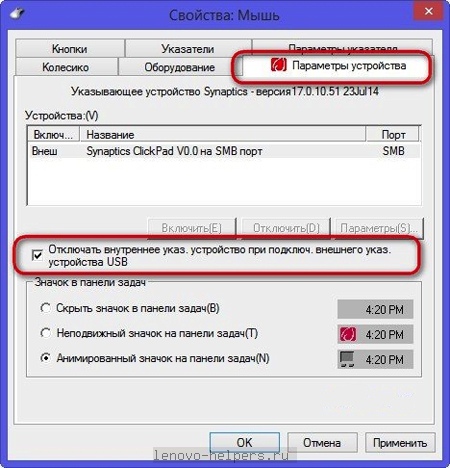
Disabilita tramite BIOS
Utilizzando un metodo così radicale per disabilitare il pannello a sfioramento, come tramite il sistema BIOS, è necessario impostare il valore Disabilita nella scheda Avanzate sulla voce Dispositivo di porting interno. Ora, a meno che tu non attivi anche questo dispositivo, non potrai accenderlo in nessun altro modo.
Con questi passaggi, puoi disabilitare facilmente il touchpad se ne hai bisogno, scegliendo il metodo più adatto alle tue condizioni.
Il touchpad ha sia vantaggi che svantaggi. È presente sui laptop per impostazione predefinita. diversi produttori e sostituisce la funzionalità di un mouse del computer. Il principale svantaggio del touchpad è che interferisce con la digitazione sulla tastiera. Oggi ti diremo come disabilitare il touchpad su un laptop Lenovo.
Modi per disabilitare il touchpad
Esistono diversi metodi per disabilitare il touchpad. Variano per grado di difficoltà. Veniamo al punto.
Metodo numero 1.
Puoi disabilitare il touchpad su Lenovo utilizzando la scorciatoia da tastiera Fn + F8. Se si premono nuovamente questi pulsanti, il pannello a sfioramento riprenderà a funzionare.
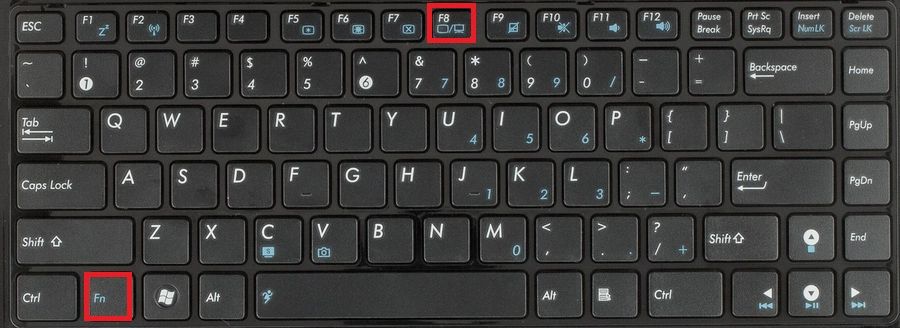
Metodo numero 2.
Devi andare in Gestione dispositivi, trovare la voce "Mouse e altri dispositivi" e utilizzare le impostazioni per disabilitare il touchpad sul laptop Lenovo.
Metodo numero 3.
Vai al BIOS, trova la voce "Impostazioni dispositivo interno" e seleziona il valore "Disabilita" per il parametro.
Metodo numero 4.
È possibile utilizzare utilità speciali che hanno la funzionalità desiderata. Questi includono TouchFreeze e Touchpad Blocker. Vale la pena notare che i programmi potrebbero non funzionare su tutti i laptop, quindi è meglio utilizzare i metodi sopra descritti.
Spegnimento Touchpad Lenovo- un compito semplice che può gestire anche un utente inesperto. Se hai domande, scrivile nei commenti.
Puoi usare un laptop senza mouse, perché ha un touchpad. Il touchpad è uno speciale rilevatore capacitivo in grado di rispondere al tocco. In altre parole, se non è disponibile un manipolatore speciale, è possibile eseguire semplici operazioni utilizzando il touchpad. Tuttavia, se vuoi, ad esempio, giocare giochi per computer devi ancora usare il mouse. Inoltre, vi è uno svantaggio significativo nell'utilizzo del pannello a sfioramento: la sua posizione. Si trova davanti alla tastiera e può creare qualche inconveniente durante il lavoro. Ecco perché spesso diventa necessario disabilitarlo. Questa è un'operazione molto semplice, ma ci sono diversi metodi per disabilitarla contemporaneamente. È necessario tenere conto di tutti i dettagli e scegliere il metodo più corretto. Se hai.
Disabilita il touchpad utilizzando le impostazioni del mouse
Su molti laptop moderni vengono utilizzati touchpad prodotti da Synaptics. Se sul laptop sono installati un touchpad simile e il software corrispondente, puoi disabilitarlo facilmente.Puoi configurare tutto in modo che quando un manipolatore è collegato al laptop, il touchpad si spenga automaticamente.
Per spegnere il dispositivo:
1. Apri il pannello di controllo, vai alla voce "Mouse".
2. Successivamente, è necessario passare alla scheda Synaptics e impostare parametri desiderati. Nello stesso menu è possibile configurare lo spegnimento automatico.
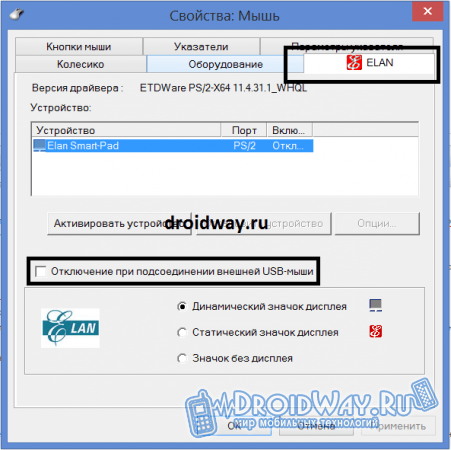
Nota! Questo metodo non è rilevante solo per Synaptics, ad esempio, sul mio laptop Lenovo Z5070 c'è anche una scheda per il mio touchpad, dove posso disabilitarlo o attivare una funzione che disabiliterà automaticamente il touchpad quando è collegato un mouse USB.

Disabilitazione del touchpad tramite Gestione dispositivi
Se il laptop utilizza un touchpad che non è stato realizzato da Synaptics, dovrai procedere in modo leggermente diverso.1. Prima di tutto, devi aprire Gestione dispositivi. Puoi entrarci usando la scorciatoia "Risorse del computer". Per fare ciò, usa il RMB e seleziona la voce "Gestione" nel menu. Nella finestra che si apre, vai alla scheda "Gestione periferiche".
2. Se il touchpad funziona normalmente, verrà visualizzato nell'elenco di tutti i dispositivi (per vederlo, dovrai aprire la scheda "Mouse ...").
3. Se il dispositivo è presente, è necessario fare clic con il tasto destro su di esso e disabilitarlo.

Utilizzando una combinazione di tasti
I metodi di cui sopra funzionano abbastanza, tuttavia, in alcune situazioni, puoi risolvere il problema molto più velocemente. Molti laptop hanno un tasto Fn che consente all'utente di accedere alle funzionalità nascoste della tastiera.Sui laptop ASUS, il touchpad è disabilitato utilizzando la combinazione di tasti: Fn + F7 e Fn + F9.

Se il laptop è Lenovo, la combinazione è Fn + F5 / F8.
Su HP, dovrai fare doppio clic nell'angolo in alto a destra del touchpad o tenere il dito in questo punto per diversi secondi.

Nota!È possibile utilizzare i metodi di cui sopra solo se sono installati i driver necessari per il touchpad (possono essere scaricati dal sito Web del produttore). Le scorciatoie da tastiera su diversi modelli possono variare, quindi dovrai cercare una combinazione adatta.
Conclusione: disabilitare il touchpad è abbastanza realistico, soprattutto perché puoi utilizzare diversi metodi.
Il touchpad non funziona sul laptop Lenovo IBM? Ora non sai cosa fare e come farlo bene? Ti consigliamo di cercare un aiuto qualificato il prima possibile. Prima di tutto, è importante determinare la causa del malfunzionamento, quindi eliminare il guasto. Inoltre, prima lo si fa, meglio è, perché con il passare del tempo la situazione diventa solo più complicata e diventa sempre più difficile riparare un computer portatile. Nel nostro centro servizi sarai sicuramente aiutato, poiché abbiamo maestri che conoscono perfettamente il loro lavoro.
Ti stai chiedendoperché il mio touchpad lenovo ibm non funziona?
Considera tutte le opzioni possibili in modo da poter trarre le tue conclusioni:
1. non avere fretta di arrabbiarti. Prima di tutto, vale la pena verificare se il touchpad stesso è disabilitato. Questo viene fatto usando i tasti funzione Fn + F5-12. Diversi laptop avranno la loro combinazione. Guarda attraverso tutti i tasti F, uno di loro avrà un'icona del pannello di controllo touch disegnata su di esso;

1800 + 990 sfregamenti.


Gratuito

2. seconda opzione: il dispositivo è disabilitato dal software. Le utilità di sistema sono responsabili del funzionamento dell'apparecchiatura, quindi è importante verificarne lo stato. Nell'angolo in basso a destra c'è un'icona del programma speciale, con il suo aiuto puoi disabilitare e abilitare rapidamente il touchpad. Se tutto è in perfetto ordine qui, cerca un errore in Gestione dispositivi;
3. Il pannello a sfioramento è collegato al circuito stampato tramite un cavo, che è fissato in un dispositivo di fissaggio speciale. Spesso durante il trasporto, quando il PC è soggetto a urti e vibrazioni, il blocco del cavo potrebbe aprirsi o rompersi. È possibile determinare un problema di questo tipo solo nelle condizioni di un centro di assistenza dopo una diagnosi completa. In questo caso, sarà utile una sostituzione completa del cavo o del ripristino. Se si è appena staccato, i nostri tecnici lo ricollegheranno al connettore. Ci vogliono solo pochi minuti;
4. accade quando il dispositivo di controllo stesso fallisce. La riparazione del touchpad Lenovo IBM è un'operazione piuttosto complicata. Non ti consigliamo di ripararlo da solo, poiché ciò complicherà solo la situazione. La sostituzione del touchpad su un laptop Lenovo IBM richiede che l'appaltatore disponga di determinate conoscenze ed esperienze;
5. Se il touchpad e la tastiera non funzionano su un laptop Lenovo IBM, è costantemente difettoso, di norma ciò è dovuto a un malfunzionamento del circuito stampato. Spesso uno dei suoi componenti importanti fallisce: il ponte sud, e quindi non puoi fare a meno dell'aiuto di specialisti. Verremo sempre in tuo aiuto.
Cosa fare se il touchpad Lenovo non funziona bene o è difettoso?
Di norma, le scarse prestazioni si manifestano come segue: è impossibile impostare il puntatore nel punto richiesto, il cursore non obbedisce affatto e salta costantemente sullo schermo, può muoversi troppo velocemente o troppo lentamente. La causa più comune è lo sporco che si deposita sul touchpad. La situazione cambierà solo dopo che sarà stata cancellata.
 Problemi con il touchpad del laptop Lenovo IBM? È diventato troppo sensibile, il che non gli consente di funzionare normalmente. Prima di tutto, devi controllare le impostazioni correnti. Per fare ciò, vai al pannello di controllo, dove devi trovare l'elemento "Mouse", quindi gioca con le impostazioni finché non ti senti a tuo agio nel gestirlo.
Problemi con il touchpad del laptop Lenovo IBM? È diventato troppo sensibile, il che non gli consente di funzionare normalmente. Prima di tutto, devi controllare le impostazioni correnti. Per fare ciò, vai al pannello di controllo, dove devi trovare l'elemento "Mouse", quindi gioca con le impostazioni finché non ti senti a tuo agio nel gestirlo.
A volte devi affrontare un problema quando lo scorrimento sul touchpad di un laptop Lenovo IBM non funziona.
Di norma, ciò indica che si è verificato un errore nel programma. Se lo scorrimento non funziona sul touchpad Lenovo, sarà necessario installare o aggiornare i driver esistenti. Dopotutto, dovrai installare un software adatto al tuo modello Lenovo.
Gli utenti ci chiedono abbastanza spesso perché i pulsanti del touchpad su un laptop Lenovo IBM non funzionano? Di norma, il pulsante sinistro del touchpad Lenovo IBM non funziona a causa di liquidi o sporco. Per ragioni simili, il pulsante destro sul touchpad Lenovo IBM non funziona. La pulizia aiuterà qui.
Qualunque cosa tu debba affrontare, se il tuo laptop o netbook Lenovo IBM inizia a funzionare in modo errato, contatta il nostro centro Servizi. Prima di tutto, lo faremo diagnostica complessa assolutamente gratuito. I nostri specialisti qualificati ripareranno Lenovo 3000, IdeaPad, ThinkPad il prima possibile.
